
Как опытный пользователь Apple Watch со склонностью к персонализации и контролю, я считаю, что функция Smart Stack одновременно изобретательна и временами слегка переусердна. Живые мероприятия могут быть невероятно удобными, но их автоматическое захват моего циферблата иногда может показаться нежелательным вторжением, особенно когда я поглощен просмотром фильма или отслеживаю доставку, которая даже не моя!
🚀 Хочешь улететь на Луну вместе с нами? Подписывайся на CryptoMoon! 💸 Новости крипты, аналитика и прогнозы, которые дадут твоему кошельку ракетный ускоритель! 📈 Нажмите здесь: 👇
CryptoMoon Telegram
На ваших Apple Watch очень удобен интеллектуальный Smart Stack. Это группа виджетов, к которым вы можете быстро получить доступ, прокручивая цифровую корону, предоставляя вам полезную информацию в течение дня. Однако иногда его энтузиазм в помощи может быть подавляющим, особенно когда речь идет о живых мероприятиях.
Как аналитик, я часто сталкиваюсь с такой ситуацией: я смотрю на свое запястье, предвкушая персональный циферблат, который я тщательно настроил, только для того, чтобы обнаружить, что он был заменен на элементы управления воспроизведением мультимедиа из-за того, что кто-то использовал Apple TV. или экран отслеживания доставки, потому что посылка уже в пути, но ни то, ни другое меня непосредственно не касается. Хотя интерактивные действия в Smart Stack могут быть полезны, автоматически доминировать над моим дисплеем не всегда желательно. Вот как восстановить контроль:
- Откройте «Настройки» на Apple Watch.
- Нажмите Умный стек.
- Выберите Живые активности.
- Выключите переключатель рядом с пунктом Автозапуск интерактивных действий.
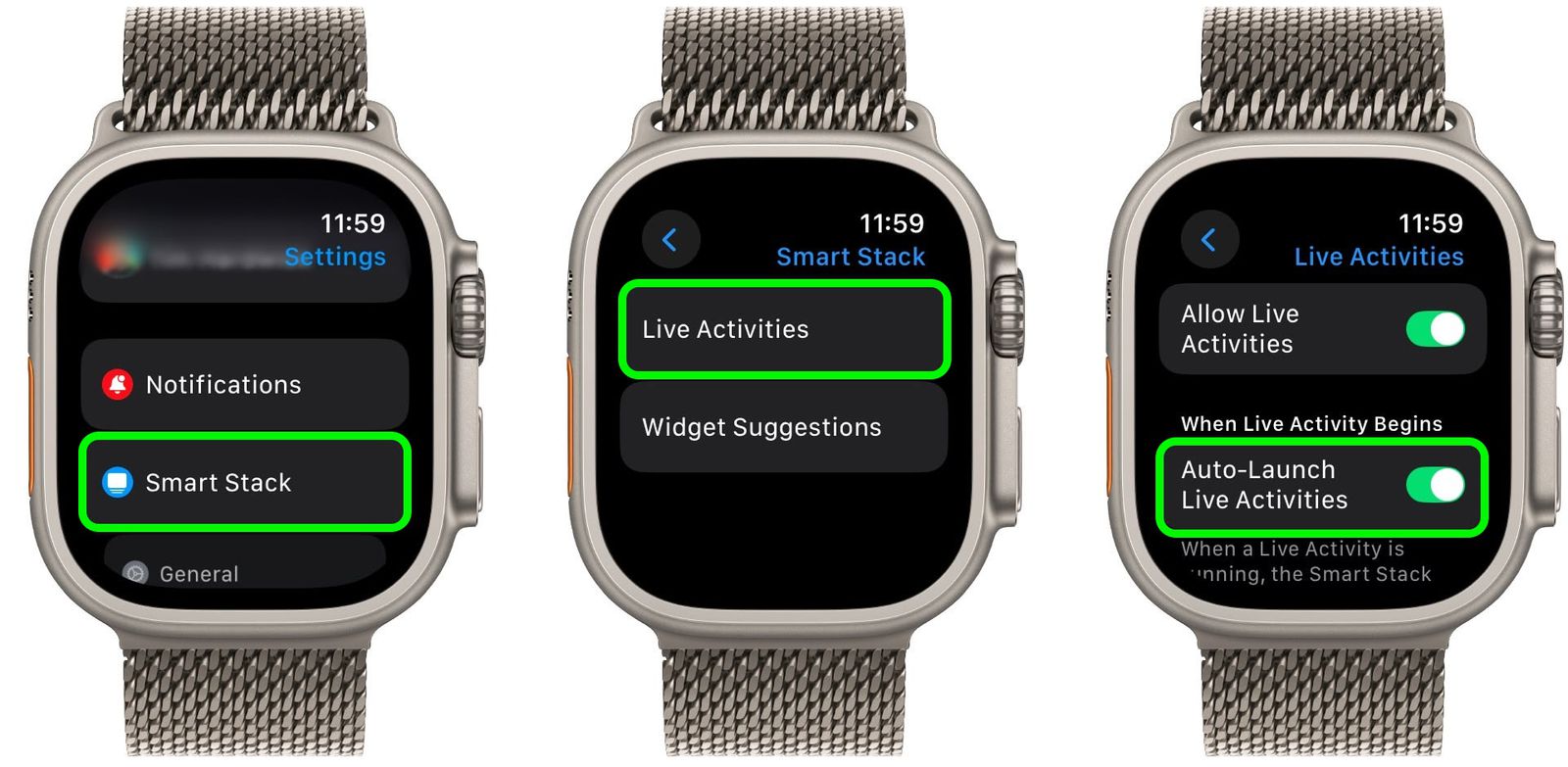
После отключения функции автоматического запуска живые занятия по-прежнему можно будет найти в вашем Smart Stack в любое удобное для вас время. Однако вместо автоматического появления вам придется пролистать стопку, чтобы найти их вручную.
Если вам нужны более тонкие настройки, вот хорошие новости! То же самое меню настроек позволяет вам настроить, какие приложения Apple будут отображать Live Activity. Кроме того, с помощью приложения Watch на iPhone вы также можете настроить параметры Live Activity для сторонних приложений. Это позволяет вам сохранять важные для вас уведомления, отфильтровывая менее значимые, сохраняя таким образом непрерывный вид циферблата.
Совет для профессионалов: если вас беспокоят только постоянные элементы управления мультимедиа, перейдите в раздел Мультимедиа-приложения в том же меню настроек и полностью отключите Живые действия или, альтернативно, в разделе «Автоматическое управление». Запустить», выберите Выкл. или Smart Stack, чтобы обеспечить более четкое управление циферблатом.
Смотрите также
- Обзор Motorola Moto G75: много функций, но есть недостатки
- Обнаженные сцены Антихриста Уиллема Дефо потребовали дублера, чтобы решить большую проблему
- Месяц, 150 фотографий – мой вердикт камерам OnePlus 13
- Настоящая причина, по которой Ильза Фауст в исполнении Ребекки Фергюсон покинула сериал «Миссия невыполнима»
- Руководство EA Sports FC 25 — лучшая тактика построения, защиты и нападения
- Объяснение полностью фронтальной обнаженной сцены «Дом дракона» Юэна Митчелла
- В 12-м сезоне «Полиции Чикаго» будет момент Берджесса и Рузека, которого ждали фанаты
- Бобби умрет в 9-1-1? Объяснение дикой концовки 7 сезона
- Настоящая причина, по которой Сандра О не вернется в «Анатомию страсти»
- Большая обнаженная сцена в «Доме Дракона» была чем-то большим, чем просто выстрел в член
2024-12-03 16:01